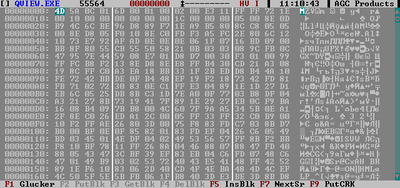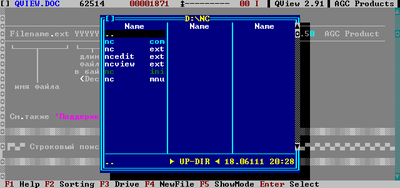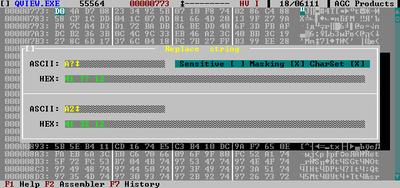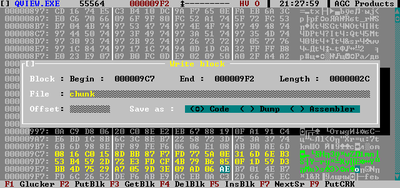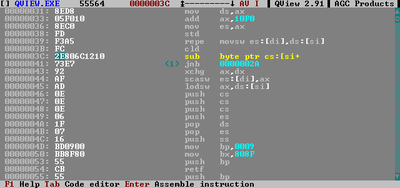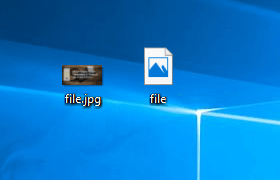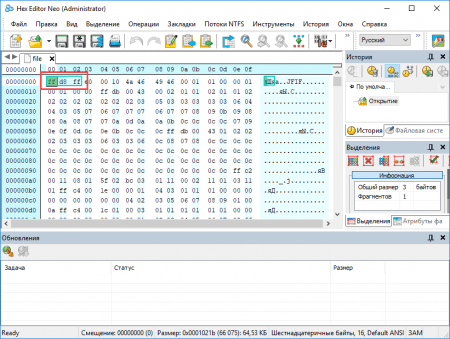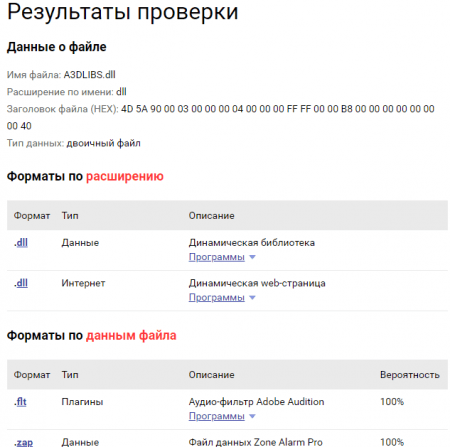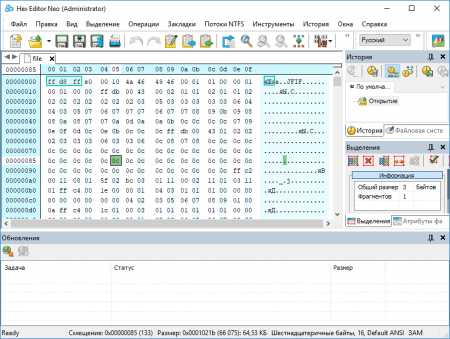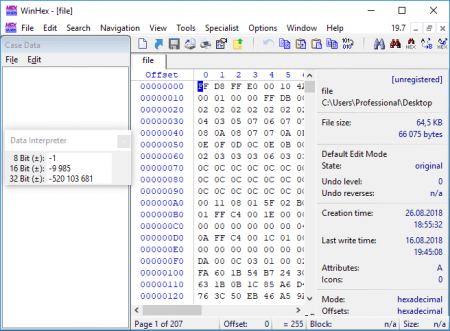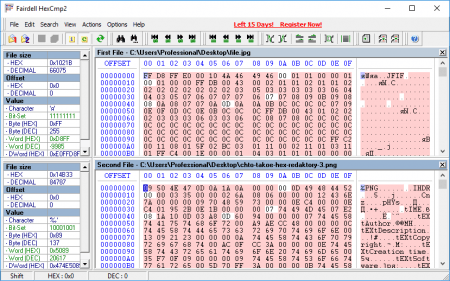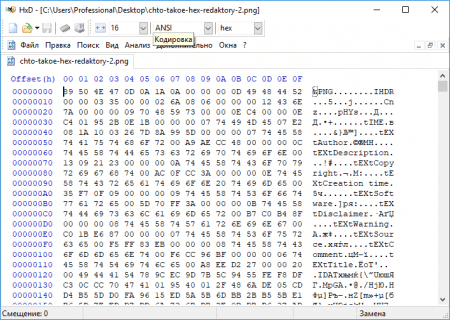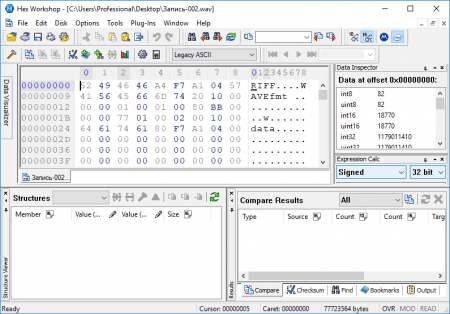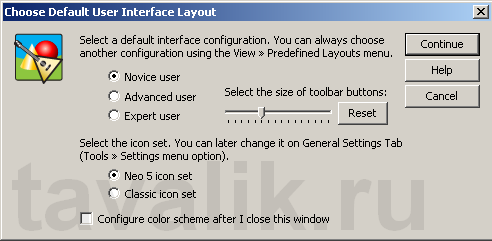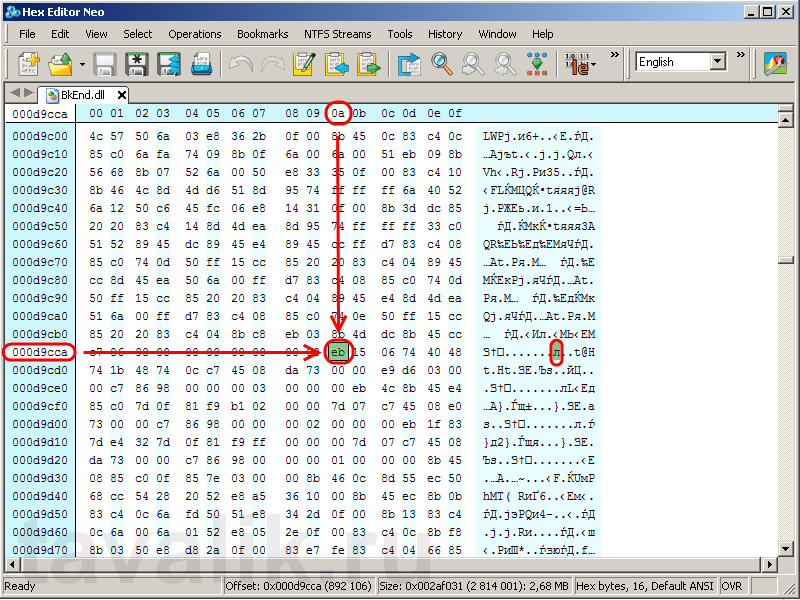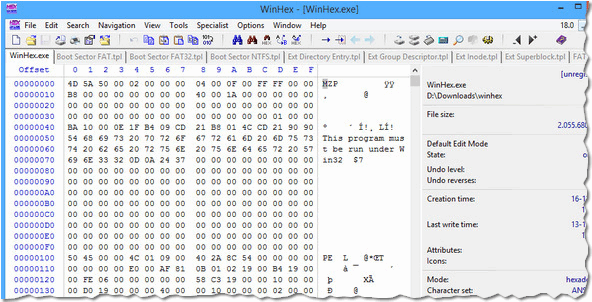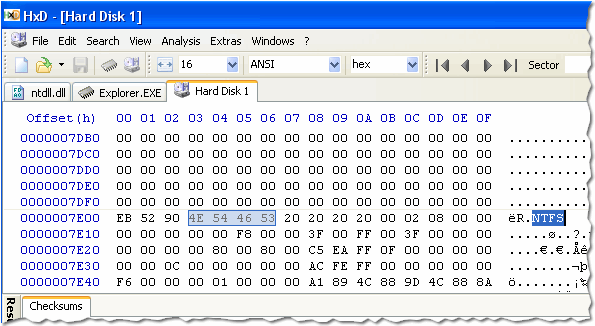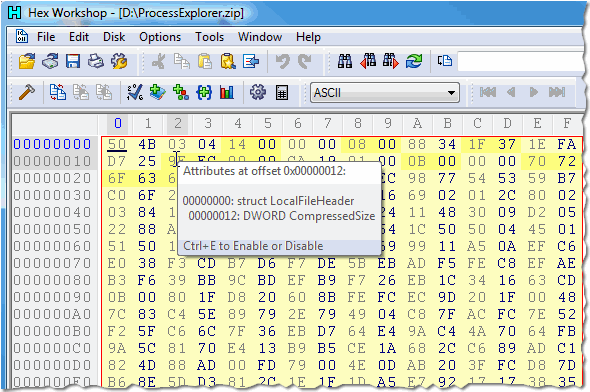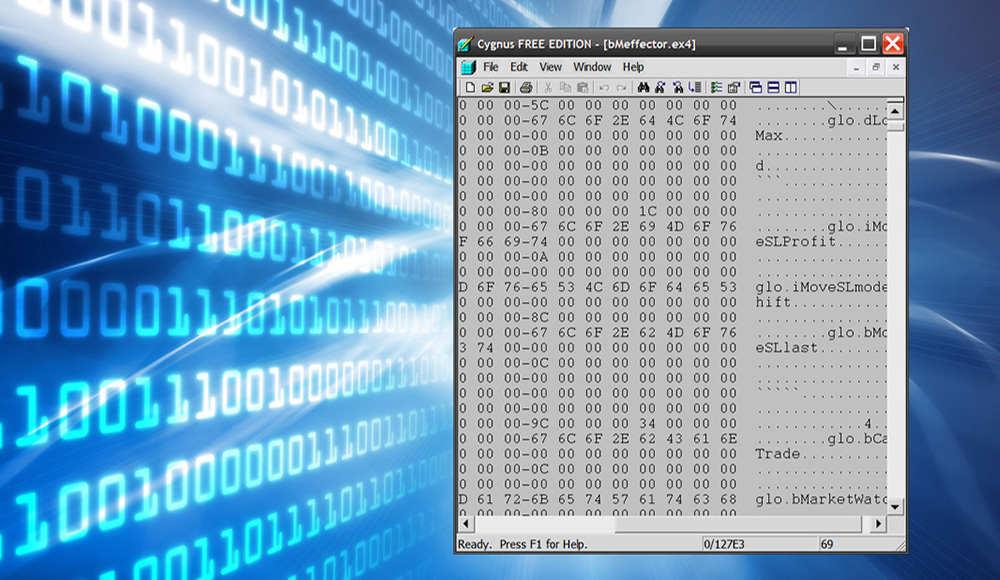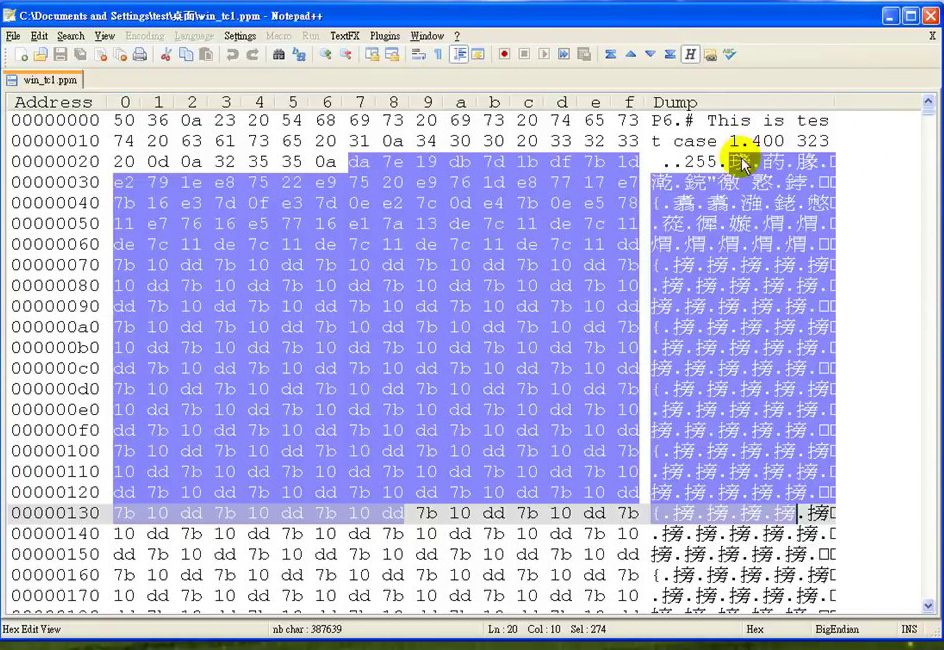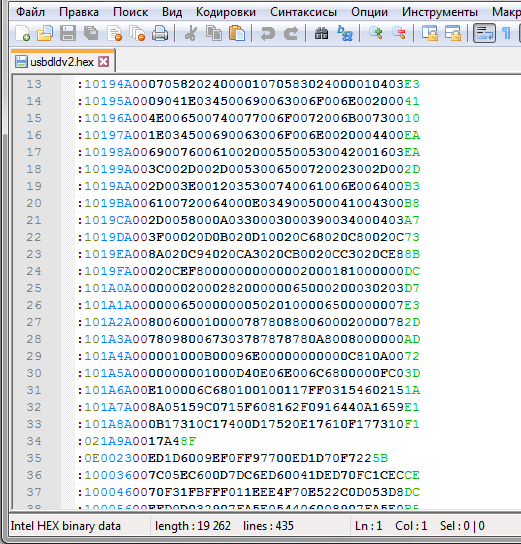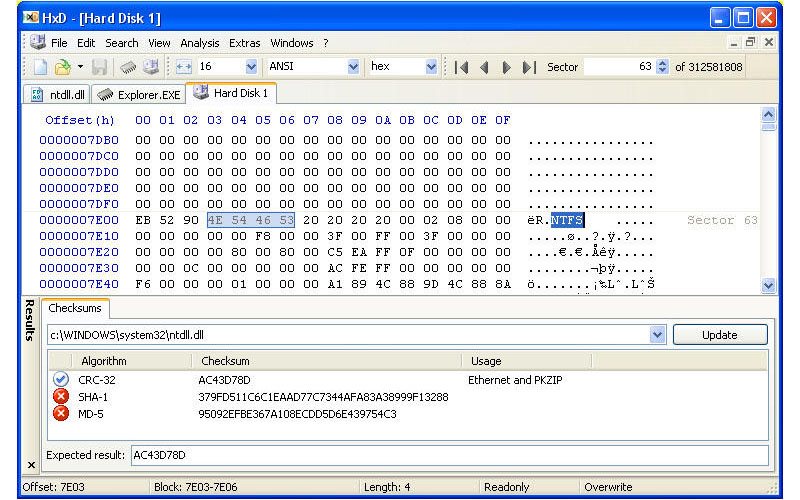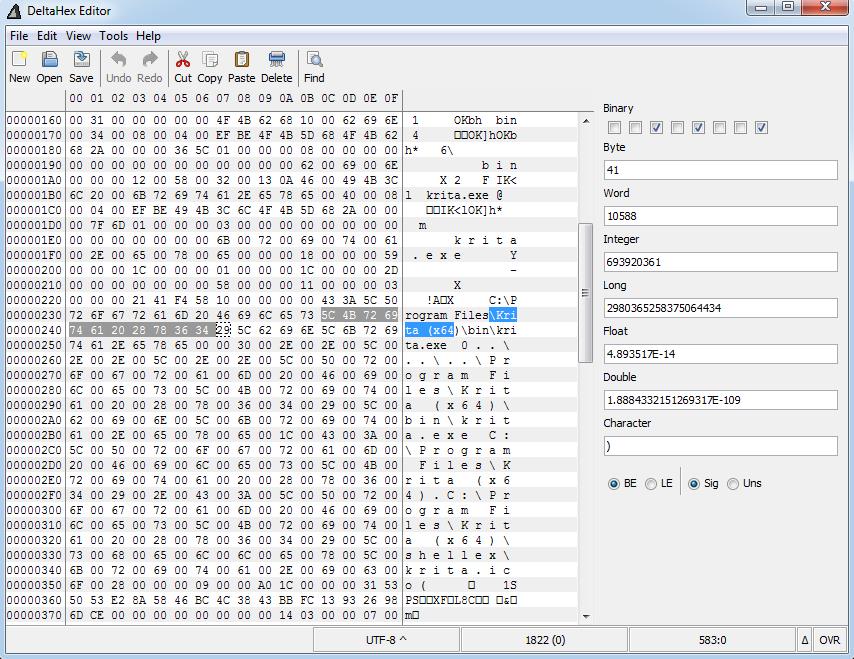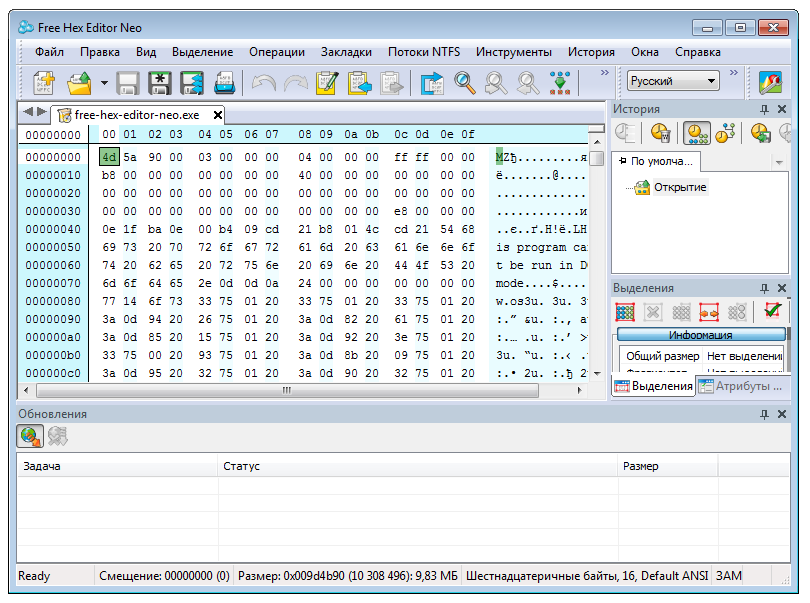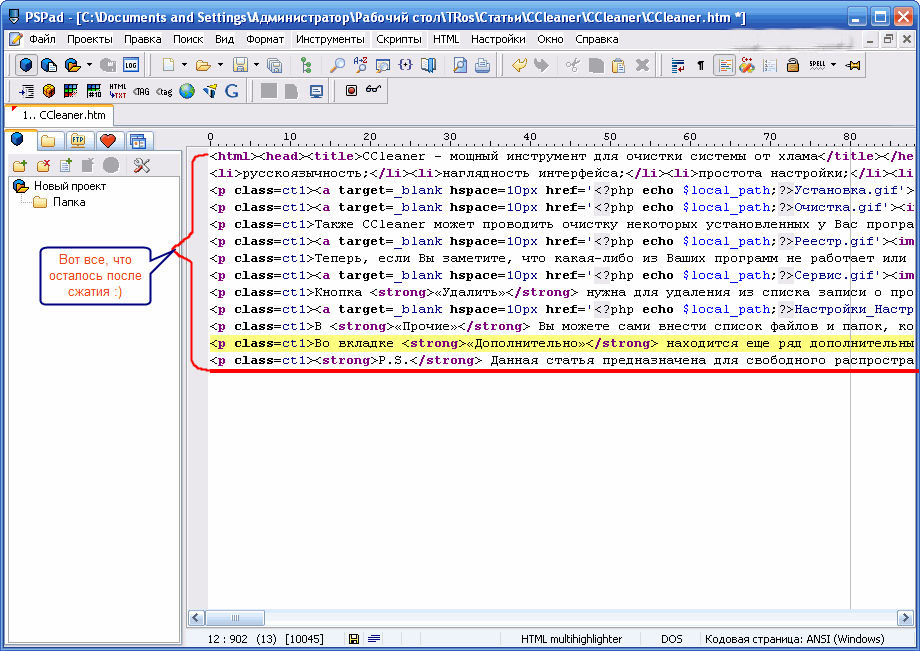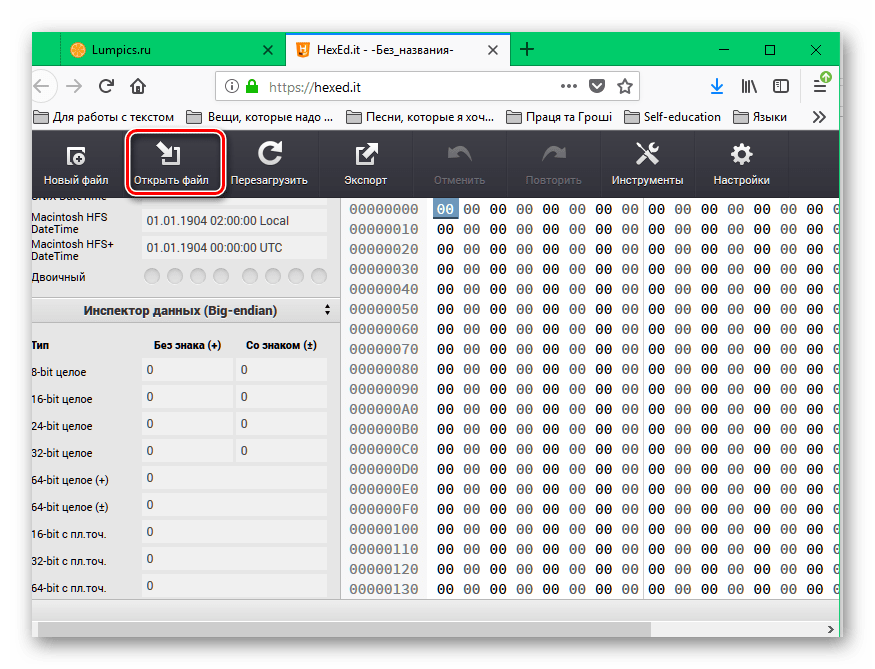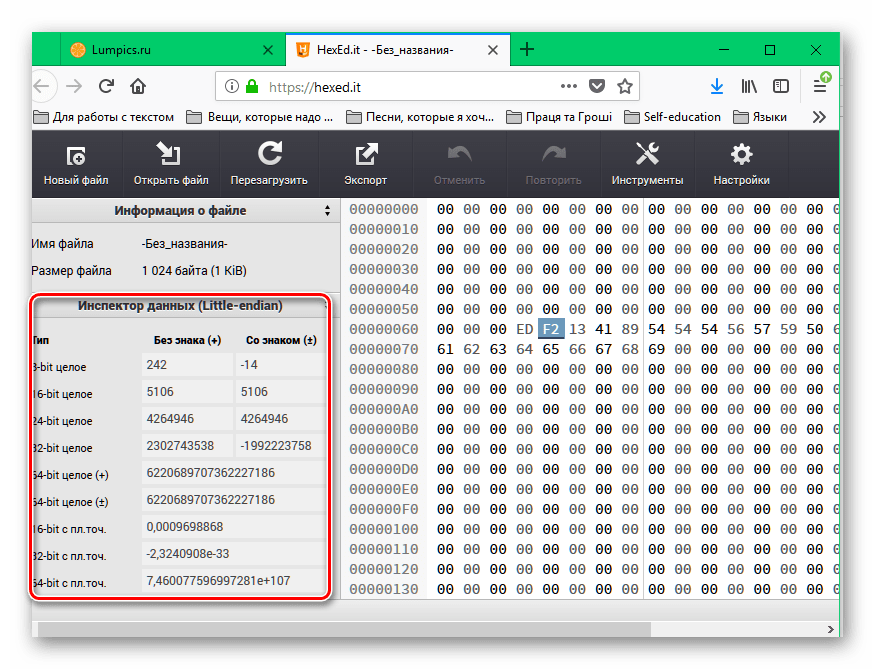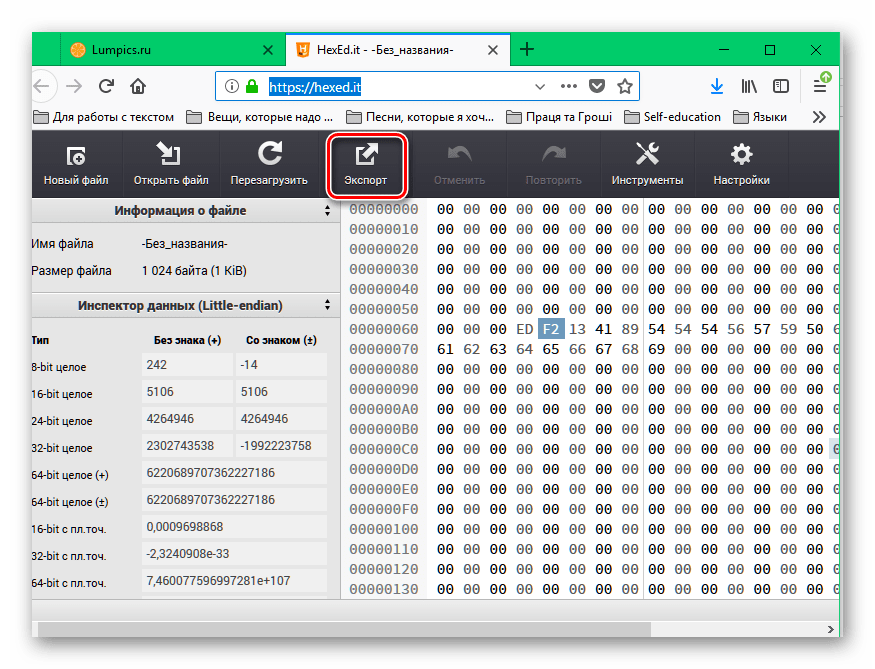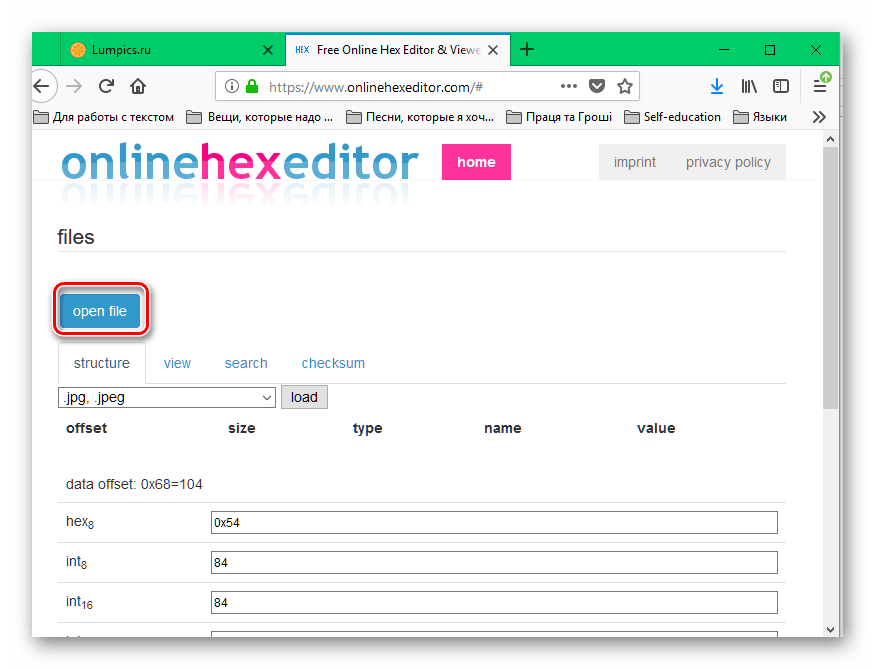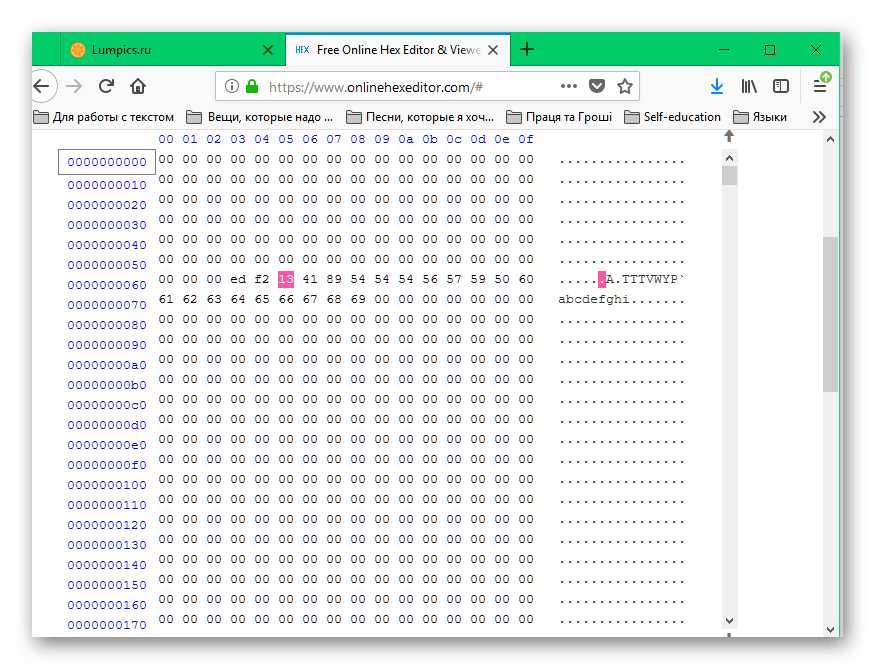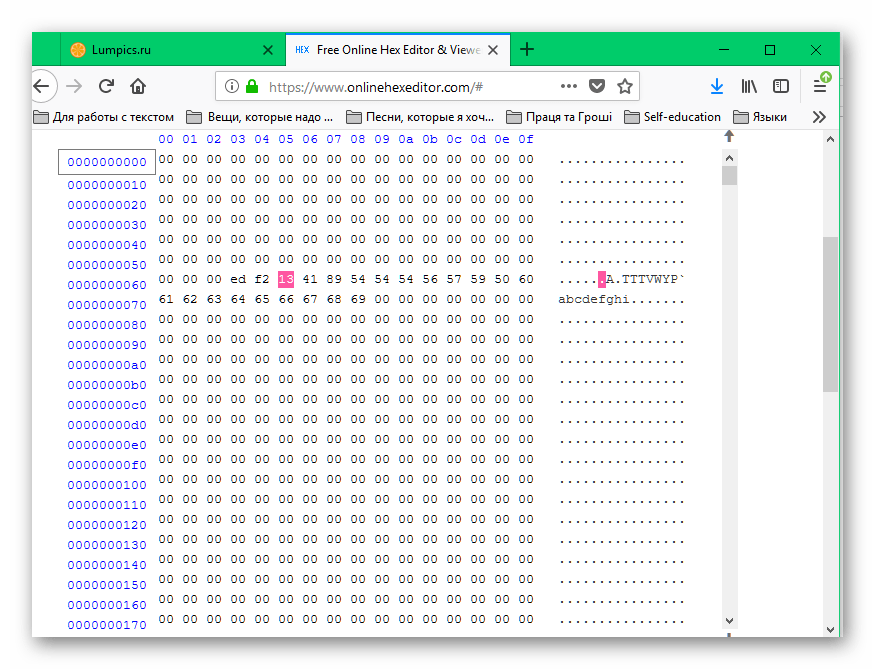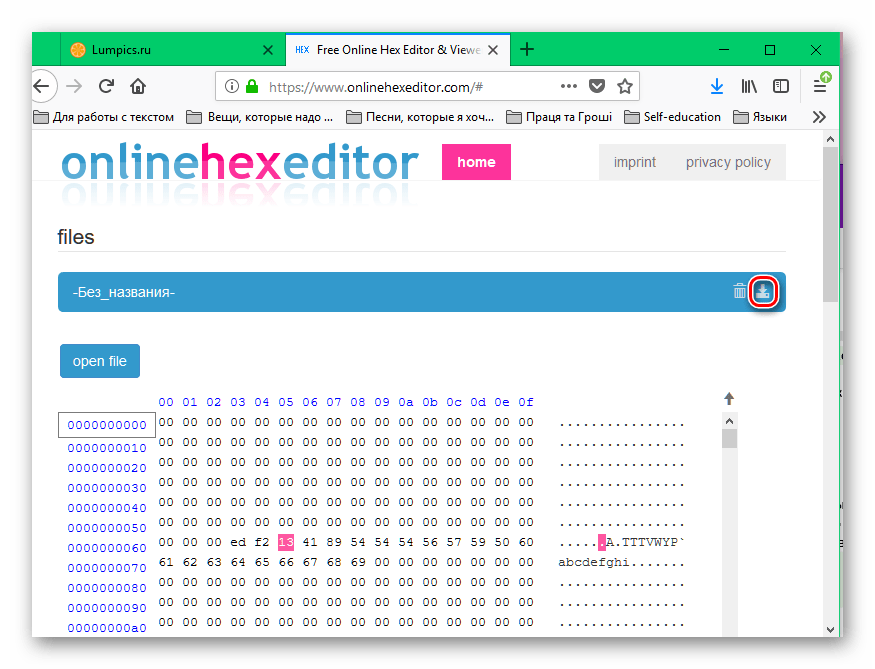Далеко не все файлы можно редактировать в текстовых редакторах. Например, при открытии картинки в Word мы увидим только набор случайных символов. А попытка сохранить его приведёт к потере данных. Всё дело в том, что для изменения двоичных файлов необходимо использование специальных редакторов. Hex Editor Neo предоставляет все необходимые функции для редактирования файла в шестнадцатеричном режиме.
К сожалению, спокойную работу в Hex Editor Neo периодически нарушает всплывающее рекламное сообщение с предложением использования платной версии программы. Появляется оно при попытке выделения нескольких символов. Но также быстро его можно закрыть и продолжать работу.
В первую очередь открываем любой файл и видим его шестнадцатеричное представление. В правой части окна программы отображается символьное представление данных в файле.
Слева и сверху от области редактирования указаны адреса, позволяющие быстро определить адрес смещения относительно начала файла.
Для редактирования данных в файле просто ставим курсор на байт в шестнадцатеричном блоке или на символ в текстовом блоке Hex Editor Neo и вводим текст. Чтобы изменить шестнадцатеричный код, необходимо знать, какой код соответствует определённому символу. Для этого достаточно найти таблицу ASCII-кодов. Изменённые байты отображаются красным цветом.
Редактор Hex Editor Neo поддерживает стандартные функции копирования, вставки, вырезания, удаления. Есть в программе режим вставки (Insert Mode), когда при вводе символов все остальные данных отодвигаются относительно текущей позиции. Кнопка [Modify Bits] открывает окно побитного редактирования байта. Здесь можно просто включать/выключать кнопки, соответствующие каждому из восьми битов, присваивая, соответственно, нулевое или единичное значение биту. Кроме того, в битовом редакторе доступны такие операции, как быстрое обнуление или «объединичивание» всех битов, инвертирование битов. Можно изменить байты и вручную, просто введя необходимую последовательность единиц и нулей. А три режима позволяют увидеть шестнадцатеричное, десятичное или восьмеричное представление редактируемого байта.
Функция Fill редактора Hex Editor Neo позволяет заполнить выделенные байты указанными данными. Просто выделяем несколько байтов, жмём кнопку [Fill] и вводим символ, который будет автоматически подставлен. Здесь же есть список типов данных, выбираемых в соответствии с вводимой информацией. Например, если мы хотим заменить выбранные байты на символ «а», выбираем тип String.
Полезна функция Go to offset, помогающая быстро перейти на указанный адрес (байт) в файле. Отметим также возможность изменения размера файла (Change File Size). Можно указать новый размер файла как в шестнадцатеричном представлении, так и в более привычном десятеричном (байты), а также в Килобайтах, Мегабайтах и Гигабайтах. В поле Resulting file size при этом отображается итоговый размер файла. При уменьшении размера лишние байты просто отбрасываются, а при увеличении заполняются нулями.
Мы рассмотрели основные функции Hex Editor Neo. Часть команд в этом редакторе не работает и при попытке их использования открывается уже упомянутое рекламное сообщение. Тем не менее, рассмотренных возможностей программы вполне достаточно для редактирования шестнадцатеричных кодов в файлах.
Характеристики:
Язык интерфейса: английский
ОС: Windows XP, Vista
Размер файла: 8,4 Мб
Лицензия: бесплатная
Иногда возникает необходимость внести изменения в двоичный файл. Для этого используются так называемые hex-редакторы. Цель данного руководства — описать основные методы работы с ними и ответить на наиболее часто задаваемые вопросы.
Выбор редактора
Самым первым обычно возникает вопрос: какой редактор из всего многообразия существующих выбрать. Для изменения нескольких байт можно cмело использовать любой, но при частом или длительном использовании программа должна поддерживать все требуемые функции, быть удобной, быстрой и надежной. Исходя из этого можно рекомендовать к использованию, например, QView. Кроме перечисленных выше cвойств, он обладает следующими:
- Работает в DOS и Windows
- Содержит встроенные ассемблер и дизассемблер
- Поддерживает кодировки текста DOS-866, Win-1251, KOI-8r и определяемые пользователем
- Имеет широкие возможности настройки
- Является бесплатным с открытыми исходными кодами
Скачать его можно на домашней странице проекта: http://www.agcproduct.com/rus/products/qview/.
Основное окно QView состоит из заголовка (вверху), рабочей области и панели функциональных клавиш (внизу). Для управления используются клавиатура и мышь. QView позволяет работать с данными в текстовом режиме, режиме шестнадцатеричного дампа и режиме дизассемблера. Режимы последовательно переключаются нажатием Enter или F4 (или щелчком левой кнопки мыши по заголовку в области расположения символов AV/HV/00). Режимы просмотра и редактирования переключаются нажатием Alt-F3 (в текстовом режиме — просто F3). Устанавливаемые после запуска режимы зависят от настроек, которые хранятся в файлах qview.ini, qview.fmg, qview.ehl и для изменения которых в составе пакета есть специальная программа — Q-Setup. Контекстная справка по используемым клавишам вызывается нажатием F1.
Открыть файл в редакторе можно передав его имя в качестве параметра командной строки: qview.exe <filename.ext> (в Windows длинные имена файлов необходимо заключать в двойные кавычки) либо через файловую панель, которая вызывается нажатием Alt-F6 или щелчком мыши по имени файла в заголовке. Для выхода из редактора следует нажать Escape.
Простейшее редактирование
Самая простая задача при редактировании двоичных файлов: заменить значение байта по смещению XXXXХХХХ значением YY. Для этого после открытия файла в редакторе необходимо нажатием Enter переключить вид в режим дампа. В рабочей области в левой колонке указано значение смещения, в центральной части — значения байт в шестнадцатеричном виде, справа — те же значения в виде символов ASCII.
Для установки курсора по требуемому смещению требуется нажать клавишу F5 (или щелкнуть в заголовке мышью по ряду цифр, выделенному красным цветом), ввести значение смещения и нажать Enter. Если режим редактирования не был включен, то следует нажать Alt-F3 (при этом в панели клавиш появится надпись «Edit ON»). После этого можно вносить изменения в файл, набирая значения байт в шестнадцатеричном виде или, переместив курсор в правую колонку нажатием TAB, в виде символов. Курсор позиционируется с помощью обычных клавиш управления или мышью.
Для отмены сделанных изменений cледует установить курсор в месте ошибки и несколько раз нажать F3. Сохранить изменения можно при выходе, нажав W, или принудительно, нажав Alt-F9.
Поиск и замена
QView поддерживает поиск в файле определенных байт или строк и поиск по маске. Диалоговое окно поиска вызывается нажатием F7. В поле ASCII можно ввести строку в виде символов, а в поле HEX — в шестнадцатеричном виде. Щелчком мыши можно указать направление поиска («Forward/Backward»), включить опции различения регистра символов для символьного поиска («Sensitive») или поиск по маске («Masking»). В последнем случае символ ‘?’ маскирует соответствующий байт в строке. Например, при поиске «w?r?» будут найдены слова worm, warm, were и т.п. При нажатии Shift-F7 выполняется поиск следующего совпадения.
Для выполнения поиска с заменой необходимо нажать Ctrl-F7. В верхней части окна вводится строка или шаблон для поиска, в нижней — заменяющая строка.
Создание и использование crack-файлов
Crack-файлы являются самым распространенным способом записи изменений в двоичных файлах. В стандартном формате они состоят из трех колонок: смещения относительно начала редактируемого файла, значения байта до изменения и его значения после изменения:
00000150: 89 B8 00000151: 1E 03 00000152: F6 00 00000153: 10 CD 00000154: 83 10
Иногда в начало добавляется комментарий, начинающийся с символа ‘#’.
В QView для сохранения внесенных в файл изменений в виде crack-файла необходимо нажать Shift-F9, ввести в открывшемся окне имя файла и нажать Enter. Для внесения изменений из готового crack-файла cледует нажать Ctrl-F8, пропустить открывшемся окно, нажав Enter (в нем можно задать дополнительное смещение, что используется редко), в следующем окне ввести имя crack-файла и снова нажать Enter. Важное замечание: сразу после этого изменения будут записаны в файл и он будет автоматически сохранен. Переключать программу в режим редактирования не обязательно. Если при внесении изменений выводится сообщение об ошибке, значит, либо формат файла не соответствует стандартному, либо патч не подходит к файлу (байты «до изменения» не совпадают).
Работа с блоками
Иногда возникает потребность сохранить часть двоичного файла, например, скопировать из него текстовые строки. Для работы с блоками редактор должен находиться в режиме дампа или дизассемблера. Для выделения требуемого блока следует установить курсор в его начало, нажать клавишу Insert, затем установить курсор в конец блока и снова нажать Insert. При этом блок выделяется желтым цветом.
Для сохранения блока в файл необходимо нажать Shift-F2, в появившемся окне указать имя и формат сохраняемого файла (в виде кода — «как есть», дампа или ассемблерного текста) и нажать Enter.
При вставке блока из файла следует аналогичным образом выделить блок, нажать Shift-F3 и в открывшемся окне указать имя файла-источника. При этом размер выделенного блока должен быть равен или меньше размера файла. Альтернативный вариант: установить курсор в позицию, начиная с которой должна быть произведена вставка, нажать Shift-F5 и в открывшемся окне указать имя файла-источника, смещение и длину блока внутри него, откуда требуется взять данные.
Чтобы удалить блок следует отметить его и нажать Shift-F4 или установить курсор в нужную позицию, нажать Ctrl-F5 и указать число удаляемых байт. Для вставки заполненного нулями блока в текущую позицию cледует нажать Ctrl-F4 и указать размер блока. Удалить файла до конца начиная с текущей позиции можно нажав Alt-F10.
При вставке блока, как и в случае с crack-Файлами, изменения сохраняются cразу после внесения.
Ассемблирование и ассемблерный поиск
Ассемблирование используется для внесения изменений в алгоритм работы исполнимых файлов. QView поддерживает все команды процессоров Intel 486 и 487. В режиме ассемблера и дизассемблера в рабочей области редактора в первой колонке указано смещение относительно начала файла, во второй — байты инструкции, в третьей — ee мнемоническое обозначение. Для включения режима ассемблирования следует перевести редактор в режим дизассемблера, нажав несколько раз Enter, включить режим редактирования, нажав Alt-F3, и нажать TAB для перемещения курсора в третью колонку. После этого можно вводить инструкции, завершая ввод каждой нажатием Enter.
При необходимости можно, как и в режиме дампа, изменять непосредственно байты во второй колонке. Разрядность кода 16/32 переключается нажатием F2. Отменить изменения можно установив курсор на строку с ошибкой и несколько раз нажав F3.
Для поиска конкретных ассемблерных инструкций следует нажать F6, ввести инструкцию и нажать Enter. Поиск следующего совпадения производится нажатием Shift-F6. Для поиска по шаблону можно использовать следующие специальные символы:
‘?’ — любой один символ
‘*’ — любая подстрока до запятой или до конца строки
‘$’ — поиск числовых констант (ставится перед числом)
‘%’ — пропуск одного слова
‘@’ — любая подстрока
Например, «sub bx,*» — поиск всех инструкций вычитания из регистра BX.
Дополнительные функции
Из полезных дополнительных функций QView можно отметить наличие встроенного калькулятора, который вызывается при нажатии Ctrl-F6. Он поддерживает основные арифметические и логические поразрядные операции, скобки для указания приоритета операций, ввод аргументов и вывод результата в системах счисления с основанием 2, 8, 10, 16.
Просмотреть информацию из заголовка исполнимого файла можно нажав F8 в режиме дампа или дизассемблера. Поддерживаются файлы форматов MZ, PE, NE, LX, LE.
Сейчас будет большой материал на тему того, из чего состоят данные и как их можно редактировать. Многие знают, что любой файл на компьютере (картинка, текстовый или мультимедийный) представляет собой двоичный код – нули и единицы. Для редактирования таких файлов используются HEX-редакторы – приложение, редактирующее данные, состоящие из байтового кода. Байты в редакторе представлены в виде шестнадцатеричной системы.
Расширение файла
Проблема заключается в огромном количестве типов файлов и поначалу не ясно, каким образом операционная система определяет текстовые, мультимедийные или архивные и прочие типы данных. Как известно, определение файла системой осуществляется с помощью расширения, добавляемого после названия, например, «.exe», «.txt» и другие.
Настройки в ОС гибкие, а значит расширение любого файла можно удалить, но тогда операционная система не сможет открыть его, она не поймет, с помощью какой программы его запустить. При этом логическая структура объекта не изменится. На изображении видно текстовый файл, а рядом с ним тот же самое, но без расширения и иконка у него белая.
Если объект без расширения остается тем же самым файлом с логическим набором символом, значит расширение не определяет его тип, но тогда что? Есть такое понятие, как формат – это и определяет тип, также это есть спецификация структуры данных. Расширение же совершенно другой термин. А что делать, если пользователю изначально попался файл без расширения, но его срочно нужно открыть, а чем – неизвестно?
Дескрипторы
Все файлы можно грубо говоря разделить на две составляющие – заголовок, где содержатся данные идентификации объекта, различные метаданные. Вторая составляющая – «тело» объекта, с помощью которого определяется тип объекта и части заголовка, имеющего название дескриптора. Два популярных дескриптора – ASCII и HEX. Второй вариант анализируется при помощи редакторов, о которых было сказано в начале.
Первый метод ASCII определяется с помощью текстового редактора, например, Notepad++, правда, стоит учесть один момент – некоторые наборы байтов не удастся преобразовать в формат ASCII, а значит рекомендуется применять HEX-редакторы. Запустив любой файлик с помощью такой утилиты, в окне отобразится вид матрицы с последовательностью байтов, где один байт содержится в одной из ячеек. Сведения о дескрипторе обычно находятся в первых 3-х ячейках, редко в большем количестве. Ячейки считаются по горизонтали. Данные, отображённые в ячейках представлены в виде шестнадцатеричном коде.
Расшифровка дескриптора
Чтобы понять, что за данные там находятся, нужно код расшифровать. Для этого понадобится специальный сервис, определяющий форматы файлов, например, open-file.ru. Но есть и другие ресурсы, которые легко найти в интернете. После загрузки файла на сайт произойдет анализ данных, а затем вывод результата. Ниже появится таблица с типом, форматом и описанием файла.
То, что мы разобрали выше – использование HEX-редакторов. Теперь разберемся с кодом ASCII. Данный код можно проанализировать при помощи того же open-file.ru. Другими словами, оба кода проверяются на ресурсе и ничего по сути не нужно вводить.
Иногда формат определить не так просто. Это касается ASCII-заголовков. Дело в том, что первые несколько символов могут иметь отношение к расширениям файла, а может и к нескольким форматам.
Конечно, есть вариант определения формата. Для анализа будет использоваться несколько строк, а не одна. Тогда какой-то из элементов, находящийся там, по любому будет указывать на тип объекта.
Помимо того, что HEX-редакторы помогают проанализировать любой файл, возможно:
- работать с дисковыми образами;
- редактировать разделы;
- изменять содержимое ОЗУ;
- изменять виртуального адресного пространства процесса и прочее.
К примеру, утилиты подобного типа используют в разработке ПО. Когда необходимо внести данные уже после компиляции программы, но перекомпилировать ее не хочется. Любой код программы можно изменить с помощью HEX-редактора. Конечно, это нужно уметь делать, находить нужные данные. Таким образом, добиваются исправления ошибок в коде, либо используют для взлома и читерства. Это значит, применение HEX-редакторов очень широкое.
Какие HEX-редакторы использовать
Существует очень много программ для редактирования данных, и вот они представлены ниже:
Free Hex Editor Neo
Популярная утилита для Windows. С помощью неё пользователю не составит открыть любой тип файла и изменить его. Если что-то отредактировано не так, в утилите есть история изменений и всегда можно вернутся к изначальному состоянию.
Инструмент работает очень быстро, при этом не много весит, а сама способна работать с файлами большого объема. Интерфейс простой и подходит для новичков, присутствует русский язык.
WinHex
Данный редактор можно использовать в демо-версии некоторое время, а потом необходимо приобрести. Инструмент универсальный, где обнаружено много интересных опций.
Есть возможность работать не только с файлами, но и с жёсткими дисками, флеш-носителями, оптическим дисками и даже дискетами. Поддерживаются все файловые системы Windows. Поддерживает функции клонирования разделов и полного удаления данных без возможности восстановления
Если вы новичок, то этой программы вам хватит, тем более в разделе Help есть опция переключения на русскоязычный интерфейс.
HexCmp
Утилита 2 в 1, так как имеет функцию сравнения файлов и встроенный HEX-редактор. Иногда может понадобится сравнения данных файлов, для определения отличий и сходств, и анализа структуры объектов различных форматов.
При отличии в двух файлов области на матрице будут окрашены в какой-либо цвет, а само сравнение происходит в считанные секунды. Правда, для анализа подойдут файлы не более 4 GB.
Сама утилита имеет возможности изменения интерфейса. Что значит, пользователь может настроить его под себя. Работа будет происходить быстрее.
HxD Hex Editor
Эта штука поставляется бесплатно, но она способна работать с объемными данными любых форматов и кодировок. Есть возможность изменения оперативной памяти и жёсткого диска.
Программа сочетает в себе вывод шестнадцатеричного кода и текстового ASCII. Интерфейс для англоязычного интерфейса вполне прост, поэтому работа с ним не составит труда, особенно, если вы уже работали в подобных редакторах.
Hex Workshop
Если какой-то файл не открылся в одном редакторе, значит откроется в этом. Поэтому я и привел здесь список из нескольких утилит. Указанный инструмент отвечает за открытие бинарных файлов. Настроек много, а системные требования доступны для любого компьютера.
Работа в этом редакторе проста, как при печати в Word. Есть опции сравнения файлов, их контрольных сумм и экспорт анализа в различные форматы, например, html.
Если необходимо перевести один код в другую систему счисления, то в Hex Workshop присутствует конвертер. Программка условно-бесплатная, что можно считать одним из недостатков.
Вот вы узнали, что такое HEX-редакторы и зачем они используются. В будущем постараюсь написать статьи по работе с ними, например, когда необходимо отредактировать какой-то файл.
( 1 оценка, среднее 5 из 5 )

0. Оглавление
- Немного о hex-редакторах и файлах
- Установка Free Hex Editor Neo
- Работа с файлом hex-редакторе
1. Немного о hex-редакторах и файлах
Как известно, любой файл, хранясь на жестком диске компьютера, представляет собой последовательность машинных слов — байтов. Байт, в свою очередь, состоит из 8 битов, каждый из которых может принимать значение «0» или «1» , а это означает, что один байт может принимать 28=256 значений в диапазоне от 0 до 255. Число 25610, записанное в шестнадцатеричной системе, является круглым трёхзначным числом — 10016, т. е. для представления любого числа из диапазона 0—255 потребуется не более 2 разрядов. А это значит, что значение каждого байта очень удобно записать двузначным числом в шестнадцатеричной системе счисления.
Hex-редактор (англ. hex-editor) показывает нам файл, так, как его «видит» машина, а именно, последовательностью байтов. Например, открыв файл в редакторе, мы увидим матрицу, состоящую из 16 колонок и числа строк зависящего от размера файла. Каждое значение матрицы соответствует одному байту, записанному двузначным шестнадцатеричным числом. Изменяя значение нужного байта, мы можем, соответственно, изменить сам файл.
Кроме того, рядом с таблицей можем увидеть:
- Слева от матрицы отображается линейка из чисел: каждой строчке соответствует число, означающее адрес/смещение первого байта этой строчки. Шаг адресов при этом равен количеству колонок.
- Сверху от матрицы отображается другая линейка: над каждой колонкой отображается смещение байта, стоящего в этой колонке, относительно первого байта соответствующей строчки. Сумма числа, соответствующего
i-той строке, и числа, соответствующегоj-той колонке является адресом/смещением байта(i;j), стоящего на пересечении взятой строки и взятого столбца. - Справа от матрицы отображаются те же данные, но в другой интерпретации. Чаще всего используется альтернативное отображение данных как текста в кодировке ASCII , при этом байты, значения которых соответствуют непечатным символам, отображаются как точки (
·). Редактировать значения можно и в этой области.
Подробнее о Hex-редакторах можно прочитать здесь.
2. Установка Free Hex Editor Neo
Скачиваем Free Hex Editor Neo с официального сайта. Программа бесплатна, на момент написания статьи последней была версия 5.14. Устанавливаем, следуя инструкциям инсталлятора, не меняя настроек по умолчанию. При первом запуске программа предложит выбрать режим интерфейса. Выбираем «Novice user» , этого более чем достаточно.
3. Работа с файлом hex-редакторе
Теперь откроем файл, который нам необходимо «подправить» выбрав «File» — «Open» — «Open File» в меню Free Hex Editor Neo. В моем случае это файл BkEnd.dll, находящийся в папке с установленной 1С:Предприятие 7.7 (По умолчанию «C:Program Files1Cv77BIN» ) для статьи Установка 1С:Предприятие 7.7 на Microsoft SQL Server 2008 R2.
Например, мне нужно в байт со смещением 000d9cca записать значение eb. Для этого я нахожу строку «000d9cco» и столбец «0a», кликаю два раза по нужной ячейке и забиваю новое значение.
Действуя аналогично, я вношу следующие изменения:
- Для исправления ошибки «Требуется MS SQL Server 6.5 + Service Pack 5a или более старшая версия!» изменяем поля:
по смещению 000d9cca значение 83 меняем на eb
по смещению 000d9ccb значение e8 меняем на 15
по смещению 000db130 значение 83 меняем на eb
по смещению 000db131 значение e8 меняем на 10 - Для исправления ошибки «Порядок сортировки, установленный для базы, отличается от системного!»:
по смещению 0018a79d значение 75 меняем на eb - Для исправления ошибки «Неправильный синтаксис около ключевого слова «TRANSACTION»
Фразу DUMP TRANSACTION %s WITH TRUNCATE_ONLY , которая находится по смещению 002856B0 заменяем на фразу ALTER DATABASE %s SET RECOVERY SIMPLE - Для исправления ошибки «База данных не может быть открыта в однопользовательском режиме», изменяем поля:
по смещению 0028549c значение 64 меняем на 6b
по смещению 0028549d значение 62 меняем на 70
После того, как все изменения сделаны, сохраним файл, нажав «File» — «Save» .
Запись опубликована в рубрике 1С 7, Софт сисадмину с метками 1Сv7, SQL, Бесплатно, Софт. Добавьте в закладки постоянную ссылку.
Hex Editing: First Steps
Hex-a-What?
The hexadecimal notation is almost universally used in computing – and
not without a reason. There are sixteen hex digits – 0 to 9,
and A to F (which correspond to decimal values 10 to 15), and
each hex digit represents exactly four bits. Exactly two hex digits represent a byte,
which can have a value from 00 to FF (that is from 0 to 255 decimal).
In order to find a hex value of a multi-byte object, you would concatenate its bytes,
for example, bytes 58 A4 1B FE constitute a four-byte value 58A41BFE
(or FE1BA458 if the computer uses the reverse
byte ordering).
But why hexadecimal? Can’t we just use good old decimal numbers? Well, they would
be fine for a decimal computer, but most contemporary computers are binary and work
on bits and bytes. A decimal digit represents approximately 3.3 bits, and this makes
arithmetic too complicated. Let’s assume we have two bytes with decimal values 243
and 78. What will be the value of the two-byte word? 24378? No, this method works with
hexadecimal digits only. To find the decimal value of the word we must compute 243*256+78,
which equals to 62286. Does not look very obvious, does it? Imagine finding a value of an
eight-byte long variable and you will see why the decimal notation is not the best choice
for binary computers.
Do I really need to know this?
Yes, you should have some understanding of hexadecimal notation; in fact, there is not
much else to know. Hex byte is the only kind of object a computer handles, and hex bytes are
used to represent anything. For example, a hex byte 50 may represent the capital letter P,
the processor command «push eax», the decimal number 80, a color component
with 31% brightness, or a zillion of other things.
The obvious question is «How can I tell what does the byte represent?» Well, sometimes you
can tell that easily, sometimes – not that easily, and in many cases you can’t tell
that at all. It is usually easy to recognize a character string, but in other cases you will
have to guess. Fortunately, it is not as bad as it sounds, and you will quickly pick up
a few tricks.
But for now it is enough to understand that 1) any computer data is just an array
of hex bytes, and 2) a hex editor is a program that shows the true contents of a file,
and lets you edit the data you normally can’t.
Main Edit Window
It is time to try out our new knowledge and see what hex data looks like. Install
FlexHEX if you haven’t done
it yet. Right-click any binary file in the Windows Explorer window and select
Edit with FlexHEX. You will see the binary contents in the FlexHEX
main edit window:
You can see four distinct panes marked with different colors. The leftmost one is the
Address pane; each number in the pane shows the address of the first byte of the corresponding
line. The only exception is the line on which the input caret is — it shows the address of
the current byte, not the first one. The addresses are shown as hexadecimal numbers but if
you point the mouse cursor to an address, the decimal value will appear in the Quick View
popup window.
The next is the Hex pane, which displays the file contents as an array of hex bytes.
The light green ANSI pane shows the file contents as characters, and the rightmost UNICODE
pane shows two-byte UNICODE characters.
Note that all three data panes show different representations of the same data. If you
change data in any data pane, the other two will change accordingly. You can switch between
the panes by pressing the Tab or Shift-Tab key, or just by pointing the mouse cursor and
pressing the left mouse button.
Inspecting Data
Hex numbers may be good for computers, but how can one convert a hex number to a more human-friendly
decimal value? Easy! First, select the number either with your mouse, or by using the arrows key
while holding down the Shift key. Second, move the mouse cursor to the selected area, and FlexHEX
will display all the valid representations in the Quick View popup window.
Sometimes there is no valid representation at all. For example, if you select five bytes,
there will be no Quick View window because FlexHEX knows no object five bytes long. However
any 1, 2, 4, 8, or 16 byte long field has at least one valid representation. In general,
when the mouse cursor changes to the arrow-with-question-mark shape, this means that FlexHEX
has something to show you and the Quick View window is ready to appear.
Editing Data
Now that we know the basics let’s go straight to hex editing. Start FlexHEX and you will
see the main editing window with an automatically created new empty file. It has zero length
but can be extended — the light gray boxes mark the positions where you can enter new data.
Enter the hex bytes 4D 61 72 79 20 starting from the position 0, where
the input caret initially was:
Now press the Tab key to switch to the green ANSI pane and type in had a little lamb.
It is easy to see that every byte in the Hex pane corresponds to some character in the ANSI
pane. When you enter a hex value, the corresponding character appears in the ANSI pane and
vice versa.
Don’t be afraid to make a mistake – FlexHEX has unlimited Undo/Redo list.
If you did something wrong, just press Ctrl-Z to undo the action.
Editing Existing File
A simple but rather typical task is to go to some address and replace some bytes.
As an example we will change the byte string EB 1F 5F FB to
01 00 00 00 at the address 52E1C.
The first step is to find the data to be modified. Select the
Navigation / Go To command or just press Ctrl-G and enter the address:
Don’t forget to pay attention to the Dec/Hex selector. FlexHEX is smart enough
to recognize a hexadecimal number if it contains hex digits A to F, but if the number
consists of decimal digits only, make sure you have selected the correct number radix.
Now press the Go To button and you are there:
We have found the data, but before typing in the new values check the Insertion Mode
indicator in the status bar.
If it displays OVERWRITE, the newly entered data will replace the data at the current
position marked by the blinking input caret.
The INSERT mode works differently. The existing data starting from the current
position are shifted below, making place for the data you are entering. Note that this
will change the position of all data objects below the insertion point. Many files get
corrupted if their data have been shifted, so be careful and pay attention to the
shift indicator in the
status bar.
If the current mode is INSERT, press the Insert key to switch to
the OVERWRITE mode.
Now type in the new hex data:
You may have noticed that a new Modified tab has appeared in the Navigation
panel. Click the tab to open the pane:
This pane lists all modified areas in the file. Click the area starting or ending
address to jump there; to select the whole area, click the size field.
Changing Typed Values
Sometimes you need to make modification to a typed object, not just to a sequence
of hex bytes. With FlexHEX, it is no more complicated than simple hex editing. Select
the object (usually 1, 2, 4, 8, or 16 bytes long), right-click and select the
Edit Selected As command from the menu:
Select the appropriate representation and enter the new value.
Happy Hex Editing!
Содержание
- Какие hex-редакторы можно посоветовать начинающим? Список из 5-ти лучших
- Руководство по hex-редакторам
- Содержание
- Выбор редактора
- Простейшее редактирование
- Поиск и замена
- Создание и использование crack-файлов
- Работа с блоками
- Ассемблирование и ассемблерный поиск
- Дополнительные функции
- Лучшие Hex редакторы, калькуляторы и конвертеры
- Hex Editor Neo
- Вывод
- Что обозначает расширение HEX
- Как открыть файл HEX
- Взлом игр и файлов
- Отладка и редактирование
- Какие hex-редакторы использовать
- DeltaHex Editor
- Free Hex Editor Neo
- PSPad
- XVI32
- Hex-редакторы vs. malware: Выбираем шестнадцатеричный редактор для анализа бинарников
- Содержание статьи
- McAfee FileInsight
- Hex Editor Neo
- FlexHex
- 010 Editor
- Radare
- Так что же выбрать?
- CD/DVD
Какие hex-редакторы можно посоветовать начинающим? Список из 5-ти лучших

Многие почему-то считают, что работа с hex-редакторами — это удел профессионалов и начинающим пользователям соваться в них не следует. Но, на мой взгляд, если иметь хотя бы базовые навыки работы с ПК, и представлять за чем вам нужен hex-редактор — то почему нет?!
С помощью программы подобного рода можно изменить любой файл, вне зависимости от его типа (многие руководства и гайды содержат в себе информацию по изменению того или иного файла с помощью hex-редактора)! Правда, пользователю необходимо иметь хотя бы основное понятие о шестнадцатеричной системе (данные в hex-редакторе представляются именно в ней). Впрочем, базовые знания по ней дают на уроках информатике в школе, и наверное, многие слышали и имеют представление о ней (поэтому ее комментировать в этой статье я не стану). Итак, приведу лучшие hex-редакторы для начинающих (на мой скромный взгляд).
1) Free Hex Editor Neo
Один из самых простых и распространенных редакторов шестнадцатеричных, десятичных и бинарных файлов под ОС Windows. Программа позволяет открыть любой тип файлов, произвести изменения (история изменений сохраняется), удобно выделять и редактировать файл, производить отладку и вести анализ.
Так же стоит отметить и весьма хороший уровень производительности вкупе с низкими системными требованиями к машине (например, программа позволяет открывать и редактировать довольно большие файлы, в то время как другие редакторы просто зависают и отказываются работать).
Кроме всего прочего, программа поддерживает русский язык, имеет продуманный и интуитивно-понятный интерфейс. Даже начинающий пользователь сможет разобраться и начать работать с утилитой. В общем, рекомендую всем, кто начинает свое знакомство с hex-редакторами.
2) WinHex
Этот редактор, к сожалению, условно-бесплатен, зато он — один из самых универсальных, поддерживает кучу разнообразных опций и возможностей (часть из которых сложно найти у конкурентов).
В режиме редактора дисков позволяет работать с: HDD, дискетками, флешками, DVD, ZIP-дисками и пр. Поддерживает файловые системы: NTFS, FAT16, FAT32, CDFS.
Не могу не отметить удобные инструменты для анализа: кроме основного окна, можно подключить дополнительные с различными калькуляторами, инструментами для поиска и анализирования структуры файла. В общем, подойдет как новичкам, так и опытным пользователям. Программа поддерживает русский язык ( выбрать следующее меню: Help / Setup / Russian ).
WinHex, кроме своих самых обычных функций (которые поддерживают аналогичные программы), позволяет производить «клонирование» дисков и удалять информацию с них так, чтобы ее уже никто и никогда не смог восстановить!
3) HxD Hex Editor
Бесплатный и довольно мощный редактор бинарных файлов. Поддерживает все основные кодировки (ANSI, DOS/IBM-ASCII и EBCDIC), файлы практически любого размера (кстати, редактор позволяет кроме файлов редактировать оперативную память, напрямую записывать изменения на винчестер!).
Так же можно отметить продуманный интерфейс, удобную и простую функцию поиска и замены данных, ступенчатую и многоуровневую систему резервных копий и откатов.
После запуска, программа представляет из себя два окна: слева шестнадцатеричный код, а справа — показано текстовый перевод и содержание файла.
Из минусов я бы выделил отсутствие русского языка. Впрочем, многие функции будут понятны даже тем, кто никогда не учил английский…
4) HexCmp
HexCmp — эта небольшая утилита совмещает в себе сразу 2 программы: первая позволяет сравнивать бинарные файлы между собой, а вторая — это hex-редактор. Это очень ценная опция, когда нужно найти различия в разных файлах, помогает исследовать различную структуру самых разных типов файлов.
Кстати, места после сравнения могут быть закрашены в различный цвет, в зависимости от того, где все совпадает и где данные различны. Сравнение происходит на лету и очень быстро. Программа поддерживает файлы, размер которых не превышает 4 Гб (для большинстве задач вполне достаточно).
Кроме обычного сравнения, можно вести сравнение и в текстовом варианте (или даже в обоих сразу!). Программа достаточно гибка, позволяет настроить под себя цветовую гамму, указать кнопки быстрого вызова. Если настроить программу подобающим образом — то работать с ней можно вообще без мышки! В общем, рекомендую к ознакомлению всем начинающим «проверяльщикам» hex-редакторов и структуры файлов.
5) Hex Workshop
Hex Workshop — простой и удобный редактор бинарных файлов, который отличается прежде всего своими гибкими настройками и низкими системными требованиями. Благодаря этому, в нем можно вести редактирование достаточно больших файлов, которые в других редакторах просто не открываются или зависают.
В арсенале редактора есть все самые нужные функции: редактирование, поиск и замена, копирование, вставка и пр. В программе можно выполнять логические операции, вести бинарное сравнение файлов, смотреть и генерировать различные контрольные суммы файлов, экспортировать данные в популярные форматы: rtf и html.
Так же в арсенале редактора есть конвертер между бинарной, двоичной и шестнадцатеричной системами. В общем-то, неплохой арсенал для hex-редактора. Пожалуй, единственный минус — программа условно-бесплатная…
Good Luck!
Источник
Руководство по hex-редакторам
Содержание
Выбор редактора
Самым первым обычно возникает вопрос: какой редактор из всего многообразия существующих выбрать. Для изменения нескольких байт можно cмело использовать любой, но при частом или длительном использовании программа должна поддерживать все требуемые функции, быть удобной, быстрой и надежной. Исходя из этого можно рекомендовать к использованию, например, QView. Кроме перечисленных выше cвойств, он обладает следующими:
Открыть файл в редакторе можно передав его имя в качестве параметра командной строки: qview.exe (в Windows длинные имена файлов необходимо заключать в двойные кавычки) либо через файловую панель, которая вызывается нажатием Alt-F6 или щелчком мыши по имени файла в заголовке. Для выхода из редактора следует нажать Escape.
Простейшее редактирование
Для установки курсора по требуемому смещению требуется нажать клавишу F5 (или щелкнуть в заголовке мышью по ряду цифр, выделенному красным цветом), ввести значение смещения и нажать Enter. Если режим редактирования не был включен, то следует нажать Alt-F3 (при этом в панели клавиш появится надпись «Edit ON»). После этого можно вносить изменения в файл, набирая значения байт в шестнадцатеричном виде или, переместив курсор в правую колонку нажатием TAB, в виде символов. Курсор позиционируется с помощью обычных клавиш управления или мышью.
Для отмены сделанных изменений cледует установить курсор в месте ошибки и несколько раз нажать F3. Сохранить изменения можно при выходе, нажав W, или принудительно, нажав Alt-F9.
Поиск и замена
Создание и использование crack-файлов
Crack-файлы являются самым распространенным способом записи изменений в двоичных файлах. В стандартном формате они состоят из трех колонок: смещения относительно начала редактируемого файла, значения байта до изменения и его значения после изменения:
Иногда в начало добавляется комментарий, начинающийся с символа ‘#’.
В QView для сохранения внесенных в файл изменений в виде crack-файла необходимо нажать Shift-F9, ввести в открывшемся окне имя файла и нажать Enter. Для внесения изменений из готового crack-файла cледует нажать Ctrl-F8, пропустить открывшемся окно, нажав Enter (в нем можно задать дополнительное смещение, что используется редко), в следующем окне ввести имя crack-файла и снова нажать Enter. Важное замечание: сразу после этого изменения будут записаны в файл и он будет автоматически сохранен. Переключать программу в режим редактирования не обязательно. Если при внесении изменений выводится сообщение об ошибке, значит, либо формат файла не соответствует стандартному, либо патч не подходит к файлу (байты «до изменения» не совпадают).
Работа с блоками
Иногда возникает потребность сохранить часть двоичного файла, например, скопировать из него текстовые строки. Для работы с блоками редактор должен находиться в режиме дампа или дизассемблера. Для выделения требуемого блока следует установить курсор в его начало, нажать клавишу Insert, затем установить курсор в конец блока и снова нажать Insert. При этом блок выделяется желтым цветом.
При вставке блока из файла следует аналогичным образом выделить блок, нажать Shift-F3 и в открывшемся окне указать имя файла-источника. При этом размер выделенного блока должен быть равен или меньше размера файла. Альтернативный вариант: установить курсор в позицию, начиная с которой должна быть произведена вставка, нажать Shift-F5 и в открывшемся окне указать имя файла-источника, смещение и длину блока внутри него, откуда требуется взять данные.
Чтобы удалить блок следует отметить его и нажать Shift-F4 или установить курсор в нужную позицию, нажать Ctrl-F5 и указать число удаляемых байт. Для вставки заполненного нулями блока в текущую позицию cледует нажать Ctrl-F4 и указать размер блока. Удалить файла до конца начиная с текущей позиции можно нажав Alt-F10.
При вставке блока, как и в случае с crack-Файлами, изменения сохраняются cразу после внесения.
Ассемблирование и ассемблерный поиск
При необходимости можно, как и в режиме дампа, изменять непосредственно байты во второй колонке. Разрядность кода 16/32 переключается нажатием F2. Отменить изменения можно установив курсор на строку с ошибкой и несколько раз нажав F3.
Для поиска конкретных ассемблерных инструкций следует нажать F6, ввести инструкцию и нажать Enter. Поиск следующего совпадения производится нажатием Shift-F6. Для поиска по шаблону можно использовать следующие специальные символы:
Дополнительные функции
Из полезных дополнительных функций QView можно отметить наличие встроенного калькулятора, который вызывается при нажатии Ctrl-F6. Он поддерживает основные арифметические и логические поразрядные операции, скобки для указания приоритета операций, ввод аргументов и вывод результата в системах счисления с основанием 2, 8, 10, 16.
Просмотреть информацию из заголовка исполнимого файла можно нажав F8 в режиме дампа или дизассемблера. Поддерживаются файлы форматов MZ, PE, NE, LX, LE.
Источник
Лучшие Hex редакторы, калькуляторы и конвертеры
У людей сложилось мнение, что работать с hex редакторами могут лишь профессионалы своего дела и программисты, а для обывателя это нечто ненужное и непонятное. На деле же это удобный инструмент, который определённо пригодится геймерам и простым пользователям, если необходимо устранить ошибку или баг в утилите. По своей сути – редактор является декодером 16-ричного кода. Мы с вами пользуемся для написания чисел 10-ричным, машина для кодирования всей информации использует 2-ичный код, а затем это всё конвертируется в 16-ричный, чтобы пользователю было проще разбираться. На деле редакторы скорее нужны именно новичкам, ведь профессионалы используют мультифункциональные утилиты с возможностью применения сразу нескольких парадигм, если те необходимы им для программирования. Давайте разберёмся, какие калькуляторы и конверторы лучше всего выбирать.
Hex Editor Neo
Простейший и самый популярный hex редактор в мире, притом с возможностью конвертации кода в другие системы кодировки, а также чтения бинарных файлов системы. Весь функционал Hex Editor Neo заключается в открытие файлов, произведение некоторых изменений и сохранение в том же или другом формате, по желанию пользователя. Однако присутствует одно удобство – история изменений, сохраняющаяся даже после закрытия утилиты. Таки, и не придётся вновь доходить до каких-то своих решений. Они будут м образом, вы можете завтра вернуться к той части кода, что сегодня не успели завершить прямо перед вами на экране. Такой Хекс редактор удобен новичкам и профессионалам.
Бесплатный, но всё ещё достаточно мощный редактор для бинарных файлов поддерживающий основные кодировки, вроде ANSI или ASCII, зачастую используется как дополнение к более функциональным калькуляторам и конверторам. Воспринимает файлы без ограничения размеров, а главное – позволяет изменять оперативную память, сразу же записывая любые нововведения на жёсткий диск. А удобный и эргономичный интерфейс, продуманный создателями, лишний раз упрощает работу пользователя. В HxD Hex Editor нет классического нагромождения инструментов и всё устроено за счёт простой системы шторок, уже за это можно скачать hex редактор.
Один из простых редакторов, подходящих для компьютеров с любым железом. Именно его небольшая требовательность к ресурсам системы и удобный интерфейс, пусть и с некоторым наплывом объектного дизайна Майкрософт начала 2000-х, сделала программу столь популярной в качестве переносного редактора. Если вам необходимо подгрузить утилиту на флешку, а затем уже на месте разобраться с проблемой в коде, то лучшего решения просто не найти, ведь приложение имеет в том числе и портативную версию с ещё меньшими системными требованиями. А также имеется мобильная версия, и вы можете hex workshop скачать прямо на свой смартфон.
Данный hex редактор условно-бесплатен, что значит, за основную часть функционала вам придётся заплатить. Однако, базовое редактирование файлов нескольких форматов и конвертирование из одной системы кодировки в другую – доступны без оплаты. Что позволяет опробовать все прелести редактора абсолютно бесплатно, а уже затем решить, покупать ли его. Основное преимущество – сборная солянка функционала, настолько богатой среды для работы вы больше нигде не найдёте.
Это hex editor скачать стоит в том случае, если вам часто приходится сравнивать несколько файлов между собой, дабы найти ошибку или изменение, внесённое вашим коллегой. Помимо удобного отображения несовпадающих частей, утилита предоставляет также простой функционал обычного редактора и конвертора, а также базовый набор джентльмена в такого рода программах.
Если вам необходимо быстро внести пару изменений в hex код и при этом не заморачиваться лишний раз с установкой приложений, то подойдут и онлайн-редакторы. Однако учитывайте, что их функционал крайне скуден. Вот ссылок на подобные онлайн решения:
В качестве конвертера hex to dec, hex to bin подойдёт любая из вышеописанных утилит. Достаточно загрузить в них файл и выбрать пункт «сохранить как», а там подобрать подходящий формат, и утилита сама преобразует все данные в нужное расширение, после чего вы сможете открыть файл уже подходящего типа.
Также есть и специализированное решение:
Конвертер hex to text или его ещё называют hex decoder необходим для перевода 16-ричного кода в нормальный текст, и зачастую используется лишь новичками, так как профессионалы применяют утилиты с параллельным переводом. Подобный функционал имеется во всех описанных выше продуктах.
Подобный калькулятор онлайн бывает крайне полезен, когда вам нужно быстро совершить расчёты в 16-ной системе исчисления. Вот ссылка на удобный и хороший онлайн Hex калькультор:
Вывод
Выбирайте любую описанную утилиту по желанию или пользуйтесь онлайн-аналогами, если необходимость возникает не часто. hex editor neo – станет лучшим выбором как для новичков, так и для профессионалов.
Источник
Формат файла hex, сокращённо от «шестнадцатеричный» или «base-16», является структурой необработанных данных, которой следуют все файлы, хранящиеся на вашем компьютере. Хотя буквально каждый документ хранится в этом формате, найти его на ПК практически невозможно. Хотя далеко не все знают, что возможность напрямую изменять необработанные биты и байты на ПК иногда может быть очень полезна.
Что обозначает расширение HEX
Система счисления, которую люди используют для подсчёта, называется десятичной (числа от 0 до 9), и была изобретена персами около 6000 лет назад. В 1950-х или 1960-х годах IBM формализовала шестнадцатеричную систему счисления, которая является коротким способом представления двоичных данных. Вместо использования цифр 0-9, шестнадцатеричное число использует цифры от 0 до F. Достигнув конца числовых «цифр», вы просто увеличиваете число влево на единицу, точно так же, как вы делаете это с системой счёта десятичных чисел.
Как открыть файл HEX
Далеко не все являются программистами, и иногда открыть файл с расширением HEX может понадобиться обычному человеку, чтобы посмотреть в нём некую информацию. На самом деле для такой простой задачи вполне достаточно обычного Блокнота – стандартного приложения, которое имеется в любой системе Windows. Ведь этот файл, по сути, является текстовым, просто в нём записана специфическая информация, но обычными символами.
Для этого достаточно кликнуть на файле правой кнопкой мыши, выбрать в меню пункт «Открыть» или «Открыть с помощью», затем «Выбрать из списка установленных программ», а далее просто выбрать стандартный Блокнот. Снимите галочку с пункта «Использовать выбранную программу для всех файлов этого типа» — вдруг вы его потом будете открывать другой программой. Можно просто открыть Блокнот, а файл в него перетащить, и он откроется.
Гораздо удобнее для открытия таких файлов подходит другая версия Блокнота – Notepad++. Скачать можно по этой ссылке. Эта программа также есть у многих, так как более удобна. Но она может к тому же распознавать многие языки программирования и файлы HEX в ней выглядят гораздо удобнее, так как есть выделение цветом. Notepad++ представляет собой как бы примитивный HEX-редактор, и этим можно пользоваться совершенно свободно.
Так выглядит HEX-файл, открытый в Notepad++. В стандартном Блокноте так же, но без цвета.
А теперь рассмотрим более подробно, для чего может понадобиться открывать, а тем более изменять файлы с шестнадцатеричным содержимым. Кстати, если вы собираетесь делать это часто, то лучше скачайте и установите специальный HEX-редактор – их в Интернете довольно много. Некоторые из них подробнее рассматриваются далее.
Взлом игр и файлов
Популярная причина, по которой вы можете использовать шестнадацтеричный редактор, – взлом игр. Вы можете загрузить документ сохранения игры и изменить сумму денег, например, от 1000 до 1000000 долларов. В более поздних играх всё сделано намного сложнее. Многие современные игры используют либо сжатие, либо шифрование, что во много раз затрудняет декомпиляцию состояния сохранения или игры. Тем не менее, некоторые игры по-прежнему позволяют редактировать определённые переменные, например, Sonic Spinball. В дополнение к просмотру файлов игры, из сохранённого файла иногда можно извлечь другую важную информацию, к которой у вас иначе не было бы доступа. Это сильно зависит от типа файла и того, какую информацию вы ищете, но использование шестнадцатеричного редактора полезно для определения того, что именно находится в документе.
Отладка и редактирование
Наконец, еще одна популярная причина, по которой вы можете использовать шестнадцатеричный редактор, – это если вы программист, и вам нужно отладить код. Вместо того, чтобы возвращаться к перекомпиляции кода, для проверки шаблона может потребоваться простое шестнадцатеричное редактирование. Но для начала обязательно убедитесь, что у вас есть резервная копия, прежде чем изменять какие-либо файлы с помощью шестнадцатеричного редактора.
Какие hex-редакторы использовать
Шестнадцатеричный редактор представляет собой софт, используемый для просмотра и редактирования бинарных файлов. Двоичный документ представляет собой документ, который содержит данные в машиночитаемой форме. HEX-редакторы позволяют изменять содержимое необработанных данных файла. Поскольку шестнадцатеричный редактор используется для редактирования двоичных файлов, их иногда называют двоичным редактором или редактором двоичных файлов. Если открыть документ с помощью шестнадцатеричного редактора, появится сообщение о том, что документ редактируется в шестнадцатеричном формате, а процесс использования шестнадцатеричного редактора называется шестнадцатеричным редактированием. Шестнадцатеричные редакторы отличаются от обычных текстовых рядом функций. Основой шестнадцатеричного редактора является то, что они отображают необработанное содержимое файла. Нет кодирования или перевода в текст – только необработанный машинный код. Во-вторых, номера строк вместо того являются адресом смещения от начала файла. Мы подобрали несколько лучших бесплатных программ для просмотра и редактирования документов HEX.
HxD – это бесплатный шестнадцатеричный редактор, который может открывать и изменять компьютерный код. Это очень мощная утилита в правильных руках, которая может проверять, сравнивать и диагностировать файлы, диски, образы дисков, память и журналы, а также исправлять ошибки и восстанавливать структуру диска.
DeltaHex Editor
Один из лучших hex-редакторов на основе библиотеки deltahex. Используйте действие «Открыть как шестнадцатеричный» в главном меню «Файл» или в контекстном меню файлов проекта.
Free Hex Editor Neo
Free Hex Editor Neo – это самый быстрый бесплатный редактор двоичных файлов для платформы Windows. Алгоритмы обработки данных Neo Hex Editor чрезвычайно оптимизированы и тщательно настроены для обработки операций с большими файлами.
Функции и возможности утилиты:
Hex Editor Neo предоставляет базовые, расширенные и даже инновационные функции. Шестнадцатеричное редактирование теперь доступно каждому начинающему пользователю!
PSPad
Любимый шестнадцатеричный редактор большинства программистов. PSPad, помимо того, что он является отличным редактором текста и кода, предлагает опцию «Открыть в HEX Editor…», которая запускает специальный режим редактирования. Когда вы находитесь в этом режиме, вы можете увидеть местоположение и шестнадцатеричные значения каждого бита файла. У вас есть два варианта корректировки – вы можете редактировать шестнадцатеричные значения по местоположению, или справа у вас есть буквенно-цифровое представление этого значения, которое вы также можете редактировать.
XVI32
XVI32 также очень способный шестнадцатеричный редактор. Как и в PSPad, вы можете редактировать шестнадцатеричные значения напрямую или через отображение символов. В нём также есть несколько расширенных инструментов редактирования шестнадцатеричных кодов, таких как калькулятор адресов для проверки смещений и других специфичных для шестнадцатеричных данных параметров, которые могут помочь вам обойти шестнадцатеричный документ. Если вы, конечно, знаете, что делаете.
Знание того, как работает ваш ПК, становится всё более и более важным, поскольку техника становится всё проще и проще в использовании. Если у вас остались вопросы относительно редактирования шестнадцатеричных файлов, оставьте комментарий под этой статьёй.
Источник
Hex-редакторы vs. malware: Выбираем шестнадцатеричный редактор для анализа бинарников
Содержание статьи
После окончания цикла статьей «Лучшие инструменты пентестера» в редакцию пришло немало писем с просьбой сделать подборку hex-редакторов. Интерес, конечно, представляет не возможность редактировать бинарные данные, а дополнительные фичи вроде автоматического распознавания структур данных и дизассемблирования кода. Чтобы сделать обзор, мы выяснили мнения людей, которым чаще других приходится ковыряться с такими инструментами – вирусных аналитиков. И вот что они нам рассказали.
Любой hex-редактор позволяет исследовать и модифицировать файл на низком уровне, оперируя с битами и байтами. Содержание файла представляется в шестнадцатеричной форме. Это базовый функционал. Однако некоторые редакторы предлагают пользователям намного большее, позволяя разобраться, собственно, что есть что в том непонятном наборе символов, который появляется при открытия файла. Для этого автоматически извлекаются ASCII и Unicode строки, осуществляется поиск известных паттернов, выполняется распознавание основных структур данных и многое другое. Шестнадцатеричных редакторов довольно много, но если мы решили рассмотреть их в контексте исследования образцов малвари, то легко выделить некоторые из них. Лишь немногие оказываются реально полезными для анализа зловредного кода и исследования зараженных документов (скажем, PDF).
McAfee FileInsight
FileInsight – это бесплатный hex-редактор для Windows от компании McAfee Labs. Продукт, само собой, выполняет весь стандартный функционал, сопутствующий подобному софту, предлагая удобный интерфейс для просмотра и редактирования файлов в шестнадцатеричном и текстовом режимах. Но это лишь капля в море, если посмотреть на весь его функционал. Начать стоит с того, что FileInsight способен парсить структуру исполняемых бинарников для Windows (PE файлов), а также OLE-объектов Microsoft Office. Мало этого, пользователю предлагается встроенный x86 дизассемблер. Достаточно выбрать часть файла, которую хочешь просмотреть в виде читаемого кода, и FileInsight покажет этот фрагмент как листинг ассемблерных инструкций. Дизассемблер особенно полезен, когда ищешь шеллкод в зловредных файлах. Среди других опций, которые придутся по душе реверсерам – возможность импортировать объявления структур. Для этого программе достаточно указать заголовочный файл с объявлениями вроде:
struct ANIHeader <
DWORD cbSizeOf; // Num bytes in AniHeader
DWORD cFrames; // Number of unique Icons
DWORD cSteps; // Number of Blits
>;
В этом случае программа сама будет парсить подобные конструкции. Впрочем, и по умолчанию предлагается немало интуитивных алгоритмов для обработки кода. Речь, прежде всего, идет о декодировании многих методов обфускации (xor, add, shift, Base64 и т.д.) – встроенные скрипты щелкают подобную криптозащиту на раз-два. Тут надо заметить, что в качестве объекта исследования необязательно должен быть бинарник, это может быть и обычная веб-страница, вызывающая подозрения. Многие действия программа позволяет автоматизировать с помощью простых сценариев на JavaScript или модулей на Python, которых написано уже немало. Увы, при всех достоинствах, у FileInsight есть и серьезный недостаток, выражающийся в невозможности обрабатывать большие файлы. К примеру, если попытаешься скормить утилите файл размером в 400-500 Мб, вылетает ошибка «Failed to open document».
Hex Editor Neo
FlexHex
FlexHex – это мощный коммерческий hex-редактор от компании Heaventools Software, который включает многие из функций, доступных в Hex Editor Neo. Единственное, чего здесь нет – это, пожалуй, поддержка скриптов. Зато этот полнофункциональный редактор одинаково хорошо обрабатывает бинарники, OLE-файлы, физические диски и альтернативные NTFS-потоки. Последнее особенно важно, потому что FlexHex позволяет редактировать те данные, которые другие редакторы могут даже не увидеть. К тому же сразу чувствуется ориентированность на работу с большими массивами информации: какой бы размер ни был у файла, навигация по нему осуществляется без каких-либо лагов и тормозов. Для еще большего удобства работает система удобных закладок. При этом FlexHex непрерывно ведет историю всех операций – можно отменить любое действие, просто выбрав его из списка изменений (undo-list не ограничен)! В FlexHex поддерживаются все необходимые операции с бинарными данными, поиск ASCII и Unicode-строк. Если необходимо обрабатывать структуру с заранее известным форматом, задать ее параметры не составит труда с помощью специальных инструментов. В результате получаем отличный hex-редактор, но все-таки сильно уступающий тому же FileInsight. Единственная примечательная опция – это обработка OLE-файлов, но и тут есть проблемы. Несколько раз при попытке открыть зараженный OLE, программа вылетала с ошибкой «The docfile has been corrupted».
010 Editor
010 Editor – известный коммерческий продукт, разработанный SweetScape Software. Если сравнивать его с предыдущими тремя инструментами, то он умеет все: поддерживает работу с очень большими файлами, предоставляет классные возможности по оперированию с данными, позволяет редактировать локальные ресурсы, имеет систему скриптинга для автоматизации рутинных действий (более 140 различных функций к твоим услугам). А еще у 010 Editor есть изюминка, уникальная фишка. Редактор уделывает всех благодаря возможности парсить различные форматы файлов, используя собственную библиотеку шаблонов (так называемые Binary Templates). Вот здесь ему нет равных. Над шаблонами работают множество энтузиастов по всему миру, забивая различные структуры форматов и данных. В результате процесс навигации по различным форматам файлов становится прозрачным и понятным. Это касается в том числе и обработки бинарников для винды (PE файлам), файлов-ярлычков Windows (LNK), Zip-архивов, файлов Java-классов и многого другого. Всю прелесть этой фишки многие смогли осознать, когда известный специалист по безопасности Didier Stevens создал для 010 Editor шаблон для парсинга PDF-файлов. Вкупе с другими утилитами это серьезно упростило анализ зараженных PDF-документов, которые последние полгода не перестают удивлять количеством мест, откуда можно эксплуатировать программу-читалку. Добавляем сюда классный инструмент для сравнения бинарников, калькулятор с C-подобным синтаксисом, конвертирование данных между ASCII, EBCDIC, Unicode-форматами, и получаем очень привлекательный инструмент с уникальными фишками.
Hiew, в плане способа распространения, мало чем отличается от своих коллег – это тоже коммерческий продукт, который разработал наш соотечественник Евгений Сусликов. Имеющая долгую историю, программа сильно полюбилась многим специалистам по информационной безопасности. Тому есть вполне очевидные причины – мощные возможности для исследования и редактирования структуры и содержания исполняемых файлов как винды (PE), так и бинарников для Linux (ELF). Другая очень полезная фича для реверсинга – встроенный x86-64 ассемблер и дизассемблер. Последний даже поддерживает инструкции ARM. Не надо говорить, что редактор отлично переваривает большие файлы и позволяет редактировать логические и физические диски. Многие задачи легко автоматизируются за счет системы клавиатурных макросов, скриптов и даже API для разработки расширений (Hiew Extrenal Modules). Но прежде чем рваться в бой, учти – интерфейс Hiew представляет собой DOS-подобное окно, работать с которым с непривычки довольно неудобно. Зато можешь прочувствовать на себе всю прелесть олдскула.
Radare
Radare – это набор бесплатных утилит для Unix-платформы, которые предоставляют классные возможности для редактирования файлов в HEX-режиме. В него входит непосредственно сам hex-редактор (radare) с возможностью открытия локальных и удаленных файлов. Программа анализирует исполняемые файлы различных форматов, как линуксовых (ELF), так и виндовых (PE). Помимо редактирования в пакете Radare есть инструмент для сравнения бинарных файлов (radiff) и встроенный ассемблер/дизассемблер. А лично мне пару раз пригодился инструмент для генерации шеллкодов (rasc). Любые операции легко можно автоматизировать и подогнать под себя за счет скриптовой системы. Из минусов, опять же, можно отметить отсутствие GUI-интерфейса – все действия осуществляются из командной строки, а полноценно работать с утилитами получится, только прочитав документацию. С другой стороны на сайте есть наглядные скринкасты, демонстрирующие как основные моменты, так и маленькие секреты (вроде подключения Python-плагина).
Так что же выбрать?
CD/DVD
Дистрибутивы редакторов ты найдешь на нашем DVD-диске
Источник
Содержание
- Редактирование HEX онлайн
- Способ 1: hexed.it
- Способ 2: Onlinehexeditor
- Заключение
- Вопросы и ответы
Существуют онлайн-редакторы HEX, в которых можно производить различные манипуляции с загруженным файлом. Сегодня мы рассмотрим два подобных сервиса, не требующих регистрации или платы за своё использование.
Сайты в сети предлагают удобные инструменты для работы с последовательностью байтов в шестнадцатеричной системе счисления (так называемым HEX-кодом). В данном материале будут рассмотрены два веб-сервиса, которые предлагают почти идентичный функционал, отличаясь лишь визуальными особенностями интерфейса.
Способ 1: hexed.it
hexed.it может порадовать наличием поддержки русского языка и приятным визуальным оформлением, в котором преобладают тёмные тона. Удобная навигация по сайту также является его несомненным плюсом.
Перейти на hexed.it
- Сперва необходимо загрузить файл, который будет вскоре редактироваться. Для этого на верхней панели нажмите на кнопку «Открыть файл» и в стандартном меню системного «Проводника» выберите нужный документ.
- После того как HEX-таблица отобразится в правой части сайта, вы сможете наблюдать каждую ячейку. Чтобы выбрать любую из них и изменить, просто кликните по ней. В левой части страницы будет расположен редактор HEX, в котором вы сможете увидеть выбранное значение в различных системах счисления и изменить его в них же.
- Для загрузки отредактированного HEX-файла на компьютер, нажмите на кнопку «Экспорт».
Способ 2: Onlinehexeditor
На Onlinehexeditor отсутствует поддержка русского языка и в отличие от предыдущего онлайн-сервиса, он обладает более ярким интерфейсом, но с меньшим количеством инструментов.
Перейти на сайт Onlinehexeditor
- Чтобы загрузить файл на этот сайт, необходимо нажать на синюю кнопку «Open File».
- В центре страницы будет находиться таблица со значениями HEX-ячеек. Для выбора какой-либо из них просто нажмите по ней.
- Снизу можно обнаружить ряд строк, которые предназначены для изменения выбранной вами ячейки HEX.
- Чтобы сохранить обработанный файл на компьютер, кликните по кнопке сохранения вверху страницы. Она находится в конце панели, на которой написано название загруженного ранее документа.
Заключение
В этом материале были рассмотрены два ресурса, которые предоставляют возможность изменения содержимого HEX-файла. Надеемся, что помогли вам в решении данного вопроса.
Еще статьи по данной теме: